🪧 Как сделать цифровой сад
📅 2022-04-02 ✏️ 2022-04-29На обычном сайте (как например здесь) посты разбиты по категориям и не связаны между собой. В то время как в "цифровом саду" посты связаны между собой двунаправленными ссылками, что позволяет удобно перемещаться между ними, не выходя каждый раз в главное меню. (A ещё это позволяет строить красивые графы🙂)
Установка и настройка logseq
Для начала нужно перейти по ссылке и скачать logseq
Открыть программу. (У программы есть русский язык, но я буду показывать английской)
Сначала нужно создать граф. Просто нажми в центр квадрата и выбери пустую папку, в которой будет храниться граф.
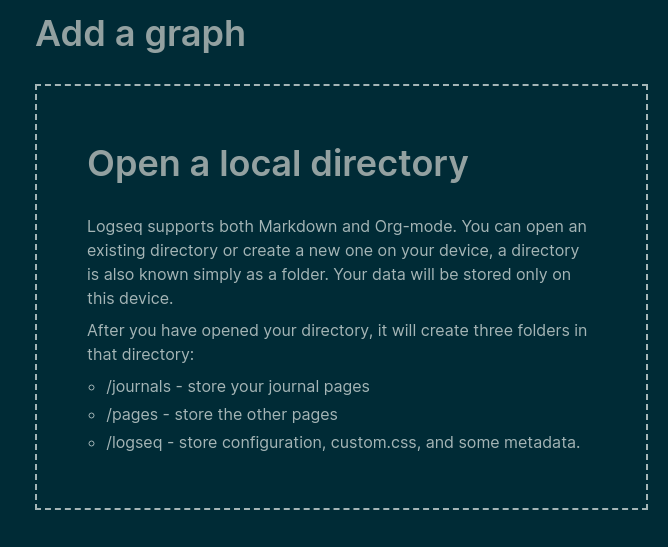
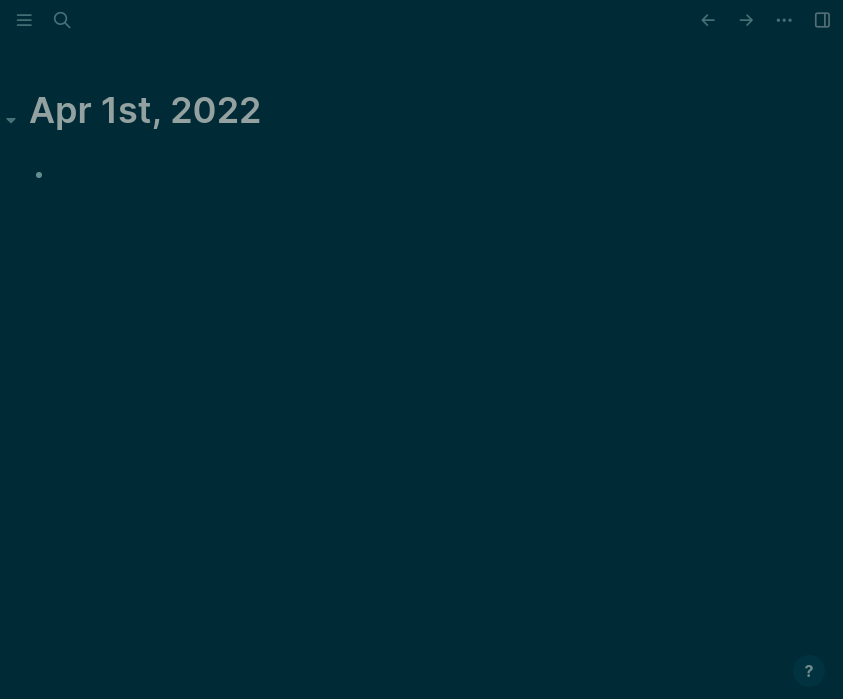
Что-то это совсем не похоже на сад. Будем исправлять. Нажми на три вертикальных палки.
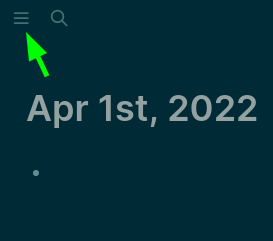
Создай новую страницу. Название может быть любым.
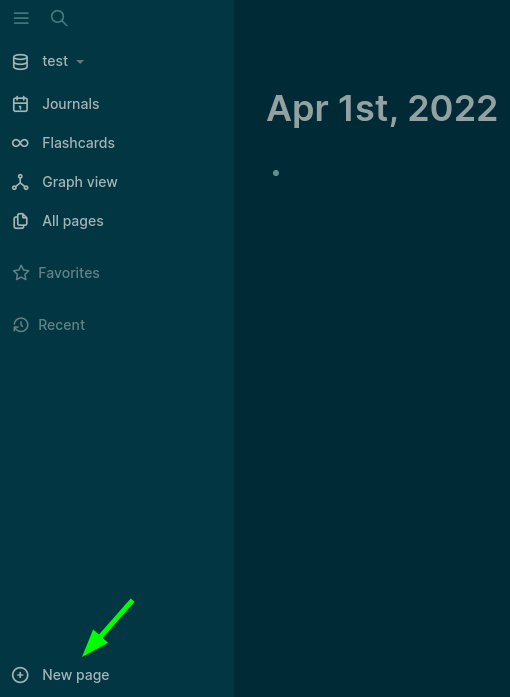
Введи название и нажми "New page".
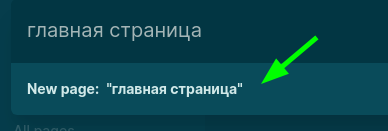
Зайди в настройки.
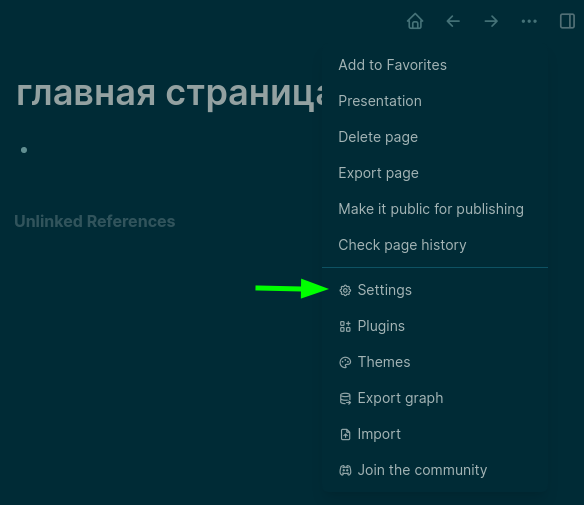
Выбери пункт "Editor" и сними галочку "Journals".
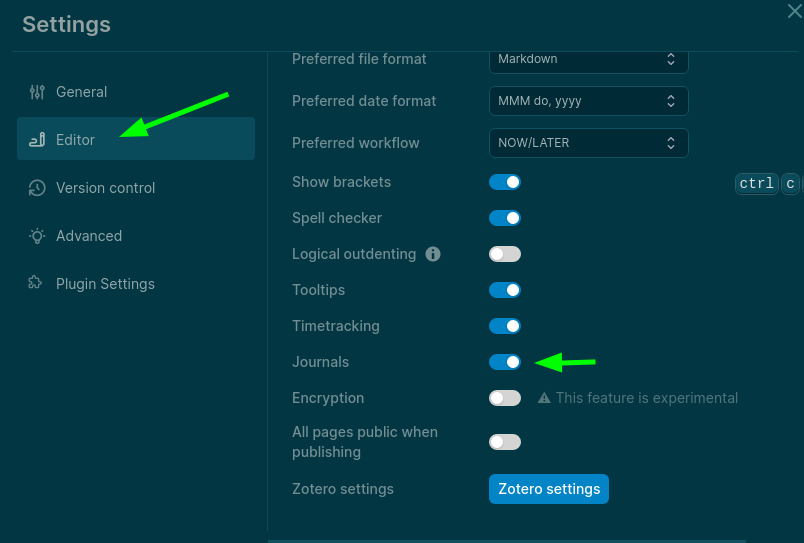
После снятия галочки появится пункт "Set the default home page". В него нужно ввести имя страницы, которую ты создал на прошлом шаге. (В моём случае это "главная страница".) Нажимаешь клавишу "Enter" для подтверждения и, если всё сделано правильно, вверху появится надпись "Home default page updated succesfully!"
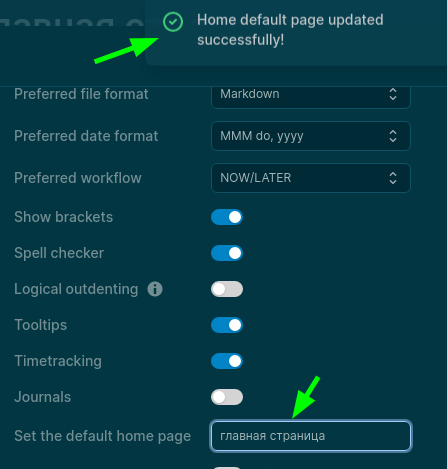
На этой же странице настроек необходимо поставить галочку "All pages public when publishing"
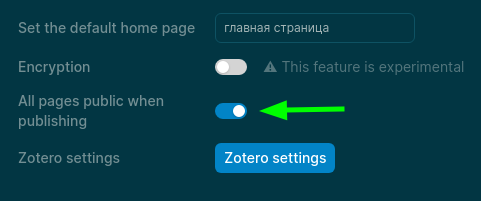
С настройками закончили. Осталось добавить контента.
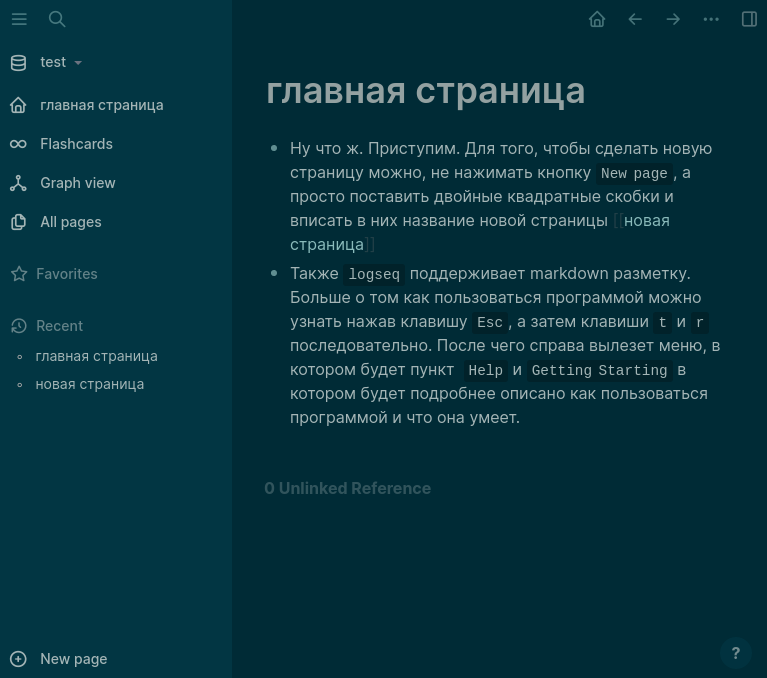
Ссылка на помощь по logseq
Создай новую страницу. Например "тест". Введи "[[" и начни вводить название одной из существующих страниц. Автоматически добавится "]]" в конце, так и должно быть. Всё нормально.
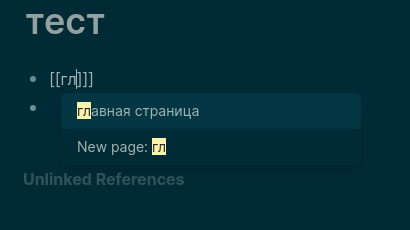
Выбери нужный вариант стрелочками и нажми "Enter" можно ещё нажать мышкой, но Захар такого не одобрит.
Страница создалась и теперь можно посмотреть "карту сайта". Нажми кнопку Graph view.
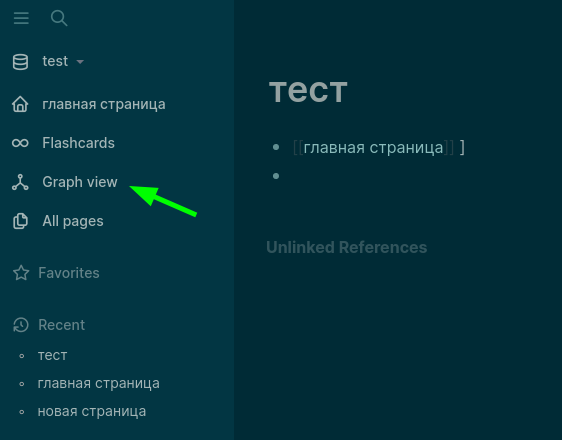
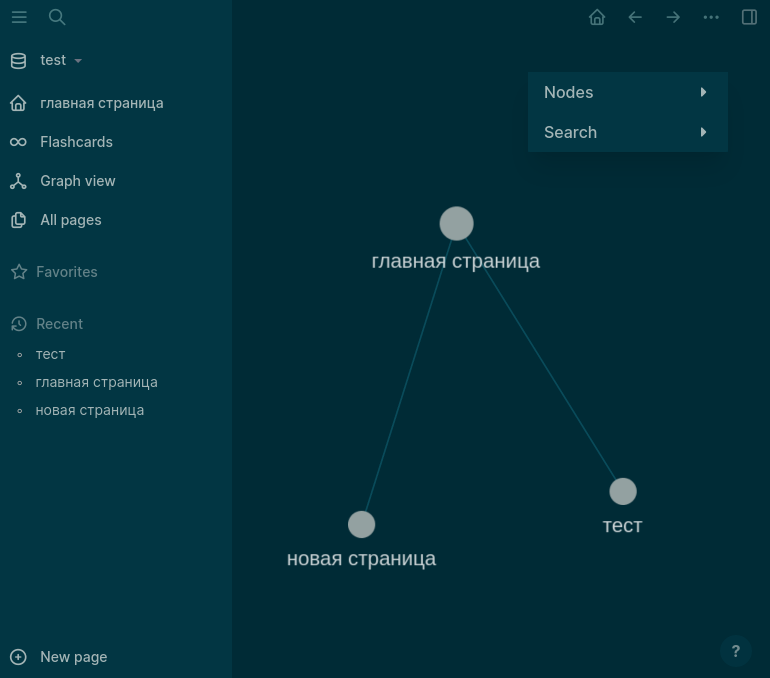
Публикация сада
Сад создан. Осталось его опубликовать. Приступим
Экспорт графа в сайт
Нажимаешь 3 точки вверху справа и выбираешь пункт Export graph
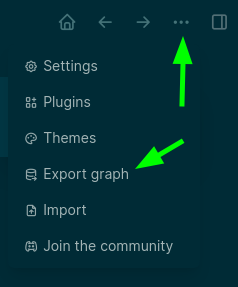
Выбираешь пункт Export public pages
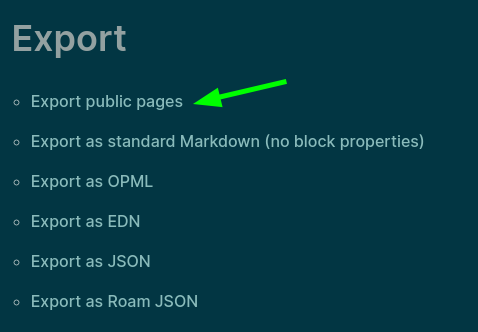
Выбираешь пустую папку, в которую будет сохранён сайт Затем появится уведомление, что сайт экспортирован
Загрузка на github
Для публикации необходим аккаунт на github
Создаёшь новый открытый репозиторий (или приватный, если у тебя есть github pro) и загружаешь в него содержимое папки, в которой находится сайт (я не буду пояснять как это делать. ищи в интернете)
В итоге всё должно получиться как на картинке ниже. Затем заходишь в настройки репозитория.
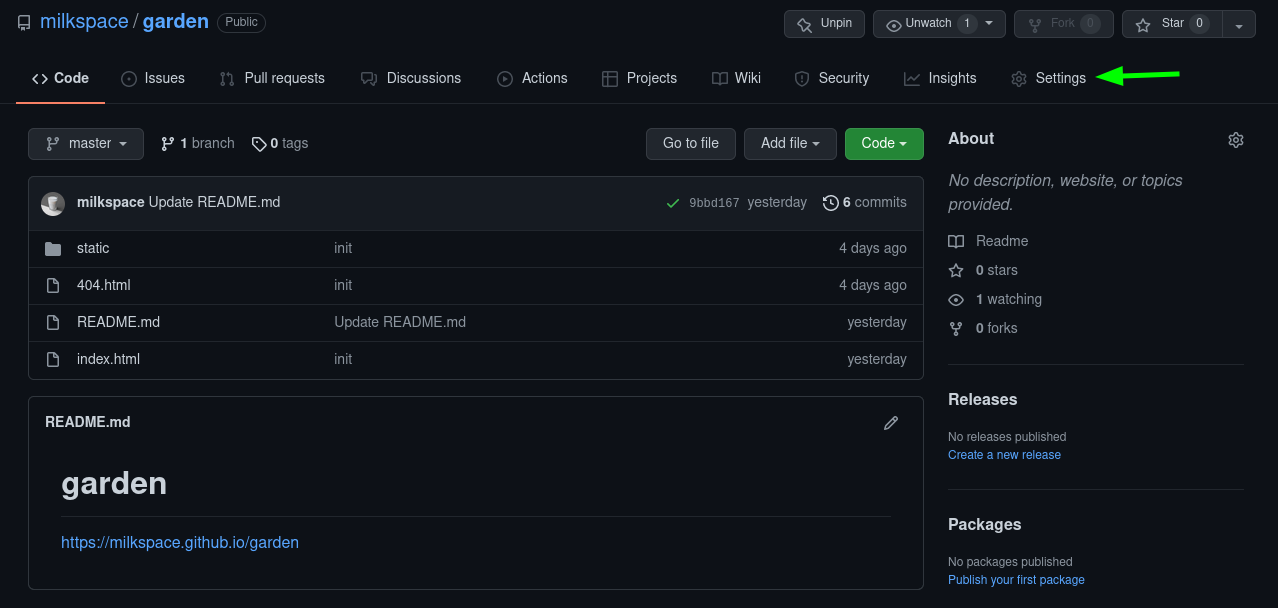
Заходишь на вкладку Pages, выбираешь ветку, в которой лежит сайт и включаешь HTTPS.
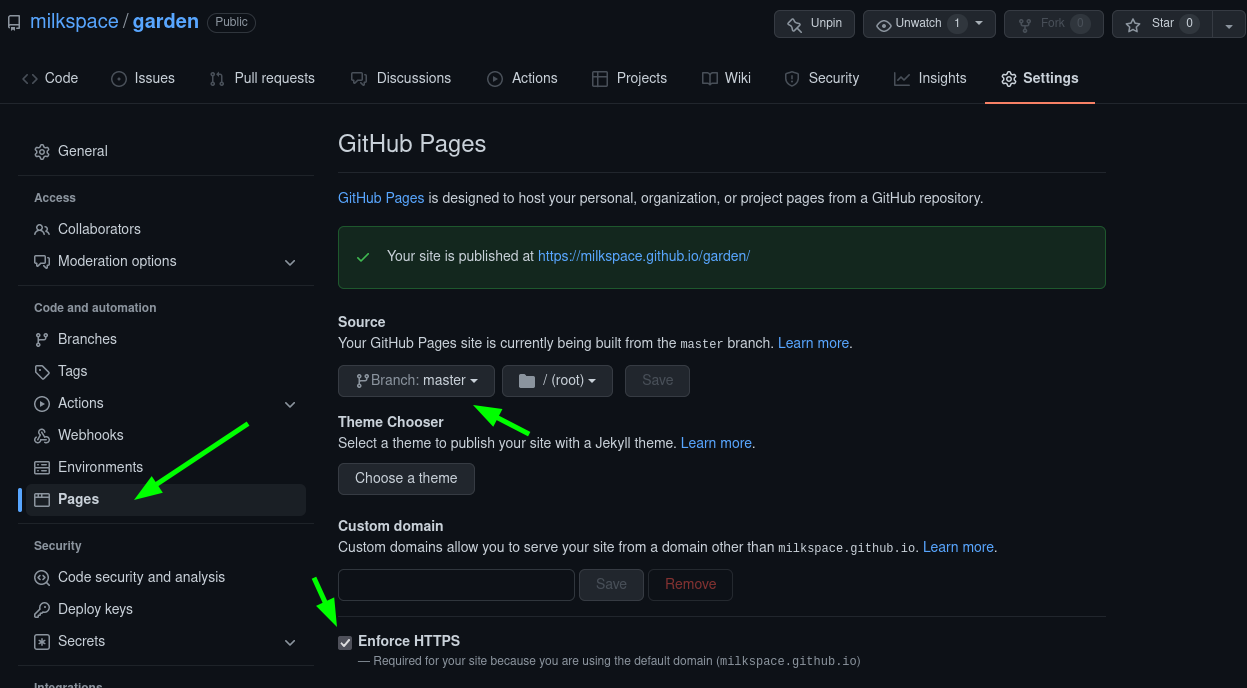
Если всё сделано правильно, появится надпись Your site is published at https://НИКНЕЙМ_АККАУНТА.github.io/НАЗВАНИЕ_РЕПОЗИТОРИЯ/
Останется только подождать несколько минут пока сайт загрузится.
Будут вопросы - пиши в комментарии
[Вернуться вверх]